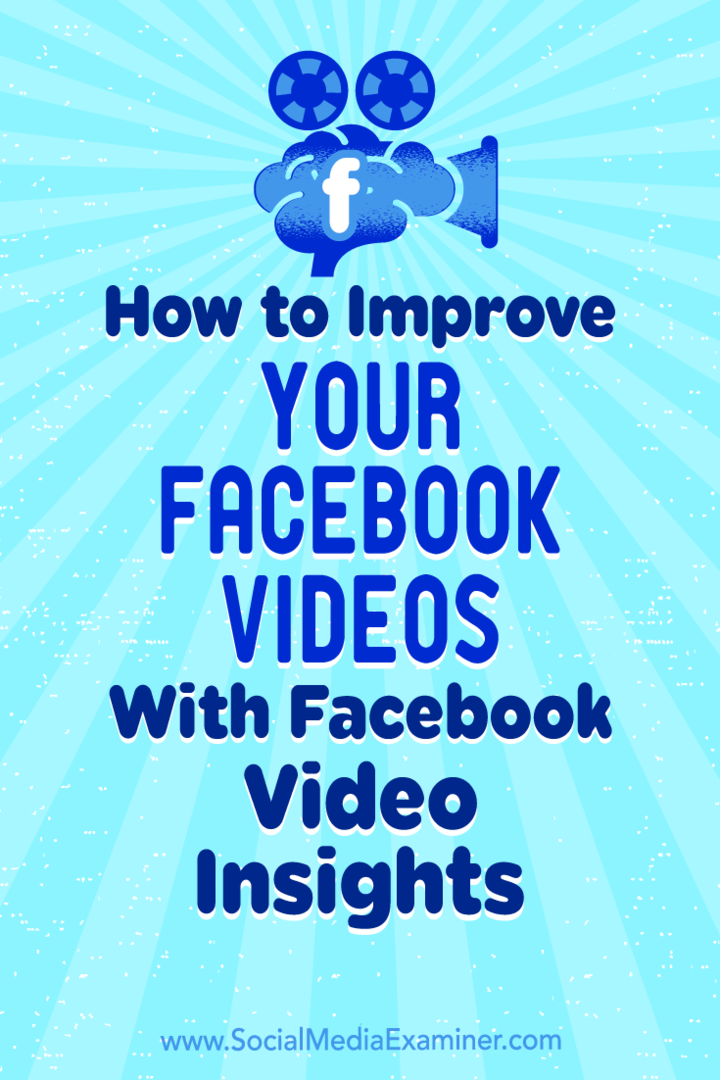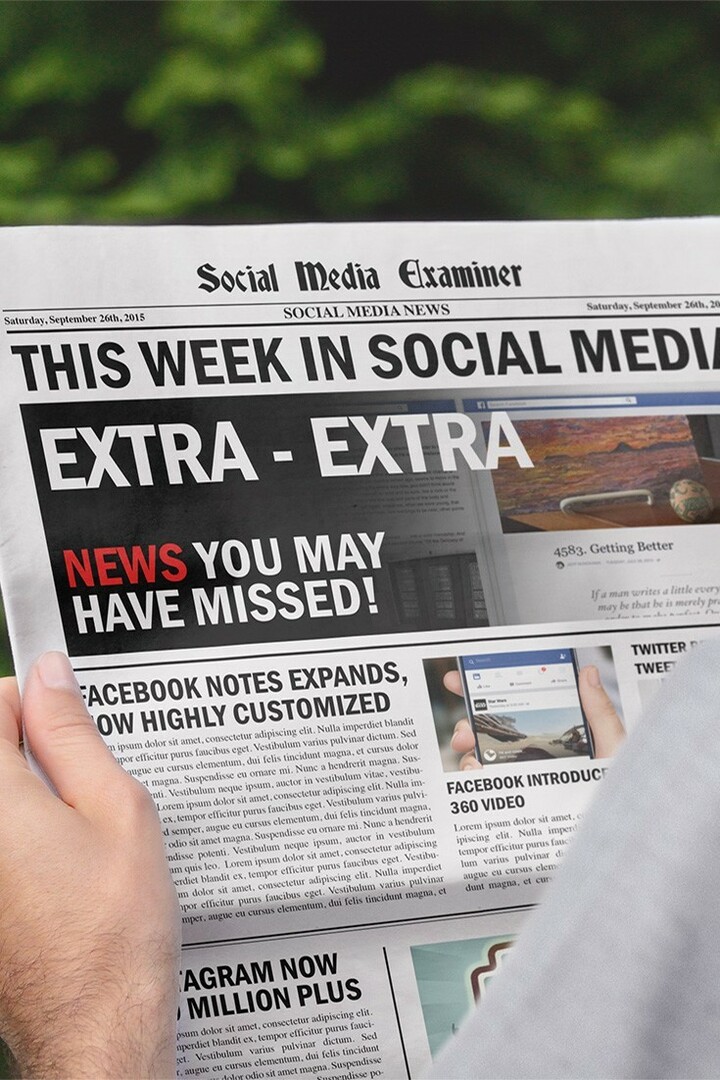كيفية تشفير قرص النظام الخاص بك ولماذا أنت حقا ينبغي حقا
خصوصية الأمان التشفير متميز تروكربت / / March 18, 2020
على الرغم من طبقات الأمان العديدة المضمنة في Microsoft Windows ، هناك ثغرة هائلة في كل جهاز كمبيوتر تقريبًا في المنزل أو المكتب: البيانات الموجودة على محرك الأقراص الثابتة غير مشفرة. هذا يعني أنه حتى القراصنة غير المحنكين يمكنهم الوصول إلى بياناتك دون معرفة بيانات اعتماد تسجيل الدخول إلى Windows. لحسن الحظ ، هناك حل سهل ومجاني لثقب الأمان هذا: تشفير قرص النظام. تابع القراءة لمعرفة كيفية تشفير قرص النظام بأكمله باستخدام TrueCrypt.
 تقدم هذه المقالة حالة تشفير قرص النظام بأكمله. السبب الأول ، كما يوضح البرنامج التعليمي أدناه ، هو أنه سهل للغاية ، بفضل TrueCrypt. ولكن الأسباب الأخرى لها علاقة كبيرة بسرقة الهوية وقليلاً تتعلق بتغطية مؤخرتك في حالة التحقيق الفيدرالي. إذا كنت مقتنعًا بالفعل ، فلا تتردد في التخطي إلى البرنامج التعليمي باستخدام الروابط أدناه. خلاف ذلك ، تابع القراءة.
تقدم هذه المقالة حالة تشفير قرص النظام بأكمله. السبب الأول ، كما يوضح البرنامج التعليمي أدناه ، هو أنه سهل للغاية ، بفضل TrueCrypt. ولكن الأسباب الأخرى لها علاقة كبيرة بسرقة الهوية وقليلاً تتعلق بتغطية مؤخرتك في حالة التحقيق الفيدرالي. إذا كنت مقتنعًا بالفعل ، فلا تتردد في التخطي إلى البرنامج التعليمي باستخدام الروابط أدناه. خلاف ذلك ، تابع القراءة.
- لماذا يجب أن يكون لدى الجميع قرص نظام مشفر
- كيفية تشفير قرص النظام بأكمله باستخدام تروكربت
- كيفية فك تشفير قرص النظام الخاص بك بشكل دائم
لماذا يجب أن يكون لدى الجميع قرص نظام مشفر
حسنًا ، دعني أؤهل هذا. لا يجب على الجميع تشفير قرص النظام الخاص بهم. يتم تخزين كل شخص لديه معلومات شخصية أو مالية على أجهزة الكمبيوتر الخاصة به ، مثل الإقرارات الضريبية كلمات المرور ، سجل التصفح ، رسائل البريد الإلكتروني ، السير الذاتية ، دفاتر العناوين ، الصور ومقاطع الفيديو ، فواتير الخدمات ، الحساب التاريخ ، إلخ. إذا كان كل ما تستخدمه لجهازك هو قراءة Reddit في وضع التصفح المتخفي ، فربما لا تحتاج إلى تشفير بياناتك. ولكن إذا كنت مثل الغالبية العظمى من مستخدمي الكمبيوتر الشخصي أو التجاري ، فلديك بيانات قيمة تستدعي الحماية. فيما يلي أهم ثلاثة مخاطر مرتبطة بامتلاك محرك أقراص ثابت غير مشفر.
1. اللصوص ليسوا بعد الأجهزة الخاصة بك
ربما يستطيع اللص كسب بضع مئات من الدولارات مبارزة جهاز كمبيوتر محمول مسروق. لكنه يمكنه كسب المزيد من المال إذا سرق هويتك وهو في ذلك. سواء كان الأمر يتعلق بمحفظة Bitcoin ، أو بإقرار ضريبي قديم أو تثبيت Google Chrome مع Amazon و PayPal و تم تخزين كلمات مرور الخدمات المصرفية عبر الإنترنت في ذاكرة التخزين المؤقت ، فقد تكون البيانات الموجودة على محرك الأقراص الثابتة أكثر قيمة من الأجهزة بحد ذاتها.
"آه ، لكن لدي حساب Windows محمي بكلمة مرور. لن يتمكن حتى من تسجيل الدخول "، كما تقول.
آسف. يحتاج لصوص البيانات / الكمبيوتر المحمول فقط أن يكونوا أذكياء قليلاً من أجل تجاوز شاشة تسجيل الدخول إلى Windows والحصول على بياناتك. في الحد الأدنى ، كل ما سيحتاجه هو تثبيت نظام التشغيل لينكس على قرص الإبهام ويمكنه تشغيل جهاز الكمبيوتر الخاص بك واستكشاف محتويات محرك أقراص النظام بالكامل. وذلك لأن حماية كلمة مرور Windows تمنع فقط شخصًا من تسجيل الدخول إلى حساب مستخدم Windows الخاص بك. إنه لا يمنعهم من الوصول إلى البيانات بوسائل أخرى بعد الآن ، حيث أن مفتاح الإشعال يمنع سائق السيارة من كسر النافذة وتوصيل سيارتك بالساخن. هناك حالات حافة أعرف. ربما قمت بتشفير ملفاتك ومجلداتك باستخدام ستيف خدعة تشفير EFS لنظام التشغيل Windows مهما كان تخميني ، هذا في الواقع الاستثناء وليس القاعدة. هيا لنذهب.
2. للبيع: القرص الصلب القديم الخاص بك (وجميع البيانات الخاصة بك)
الضمانات رائعة. لقد تم استبدال محركات الأقراص الثابتة ومصادر الطاقة وأجهزة الكمبيوتر بالكامل بموجب تقسيم الضمان ، مجانًا ، دون أي متاعب. ولكن عندما يتعلق الأمر بمحركات الأقراص الصلبة ، هناك مشكلة. من أجل الحصول على إصلاح أو استبدال ، يجب عليك إرسال محرك القرص الثابت القديم الخاص بك بالبريد في (عملية RMA). وينطبق الشيء نفسه على إرسال جهاز الكمبيوتر الخاص بك بالكامل لإصلاحات الضمان. قبل القيام بذلك ، يبدو من المنطقي أن تمحو أي بيانات حساسة من محرك الأقراص الثابتة بشكل آمن ، تمامًا كما تفعل قبل بيع جهاز الكمبيوتر أو إعادة تدويره. ولكن إذا كان جهاز الكمبيوتر الخاص بك مكسورًا أو لم يتم تثبيت محرك الأقراص الثابتة ، فهذا ليس خيارًا. سيتعين عليك إرسال محرك الأقراص الثابتة مع بقاء جميع بياناتك سليمة.
قد يكون هذا أمرًا صعبًا ، على سبيل المثال ، إذا كان هناك فني لا ضمير له (ربما يكون مقاولًا من الباطن لطرف ثالث) يجمع بيانات العملاء أثناء أداء خدمة الضمان. ربما يكون ذلك نادرًا يحدث. ولكن الأكثر شيوعًا هو إعادة بيع محركات الأقراص المستخدمة. إذا كنت تراقب مواقع الصفقات ، فربما لاحظت محركات أقراص صلبة "مجددة" للبيع بخصم كبير. عادةً ما تكون محركات الأقراص الثابتة هذه التي تم تجديدها أو إعادة اعتمادها محركات أقراص تم إرجاعها أو استبدالها بموجب الضمان. في كثير من الأحيان ، بدلاً من جعلك تنتظر أثناء قيامهم بتقييم محرك الأقراص الثابتة وإصلاحه ، سيرسل لك المصنعون محرك أقراص ثابتة جديدًا تمامًا لتغطية الضمان الخاص بك. بعد ذلك ، سيأخذون قيادتك ، ويصلحونها ، ويعيدون تنسيقها و (ربما) يمسحونها بأمان قبل إعادة حزمها وبيعها إلى عميل آخر. في حين أن معظم المستخدمين العاديين لن يعرفوا حتى البحث عن البيانات المتبقية على محرك أقراص مستعمل ، بيانات محددة جورو التعافي أو... حتى الطفل الضجر يمكن أن يجمع ما يكفي من البيانات من محرك تمت تهيئته للقيام ببعض الضرر باستخدام سهلة الاستخدام وأدوات مجانية متاح على الشبكة. رقم الضمان الاجتماعي ، بعد كل شيء ، هو تسعة أرقام فقط - في كل مرة إذا كنت تعرف ما أعنيه.
إذا كنت تعيد الأجهزة ، فمن الجيد أن تطلب من البائع أو الشركة المصنعة تدميرها بعد إكمال تقييمهم. ولكن كما اكتشف أحد الرجال الذين يعيدون جهاز كمبيوتر إلى Best Buy ، فإن جعل المتجر يفي بوعوده ليس دائمًا سهلاً. كما هو مدون من قبل مدون MSNBC Bob Sullivan ، أعاد أحد عملاء Cincinnati جهاز الكمبيوتر المكسور إلى Best Buy ، معتقدًا أنه سيتم حفر محرك الأقراص الصلبة القديم والتخلص منه بطريقة آمنة. مما أثار استياءه كثيرًا ، تلقى مكالمة هاتفية بعد ستة أشهر من شخص غريب قال له "لقد اشتريت محرك القرص الثابت للتو"في سوق السلع المستعملة في شيكاغو. أوتش ...
3. طرد القرص الصلب؟ يمكن أن يكون ذلك جريمة اتحادية
تتطلب FACTA و HIPAA وغيرها من اللوائح الفيدرالية للخصوصية وسرقة الهوية أن تتخلص الشركات بشكل صحيح من سجلات العملاء والمرضى. السجلات الورقية - مجلدات مانيلا والرسوم البيانية الطبية وطلبات القروض - هي أول ما يتبادر إلى الذهن. لكن السجلات الرقمية يغطيها القانون الاتحادي. إذا كنت نشاطًا تجاريًا ، فهذا يضعك في مأزق للتخلص بشكل صحيح من محركات الأقراص الثابتة والوسائط الأخرى. في هذه الأيام ، تذهب معظم المؤسسات إلى ما هو أبعد من حفر الثقوب من خلال الطبق وبدلاً من ذلك تمزق محركات الأقراص إلى قطع صغيرة ، تمامًا مثل الورق. أو أن يقوموا بتوظيف الوظيفة لشركة متخصصة في تقديم شهادات التدمير لإثبات اكتمال العمل.
ولكن إذا لم تكن شركة أو مستشفى ، فلا داعي للقلق ، أليس كذلك؟ ليس تماما. لنفترض أنك استأجرت جليسة أطفال أو مربية. كجزء من العناية الواجبة الخاصة بك ، يمكنك طلب فحص الخلفية لها وحفظ النتائج - بما في ذلك سجل عناوينها ، ورقم الضمان الاجتماعي الخاص بها ، وما إلى ذلك - على القرص الصلب لجهاز الكمبيوتر القديم. بعد سنوات ، تبرعت بجهاز الكمبيوتر القديم إلى Goodwill ، يشتريها بعض أطفال الكلية ، يفعل ملف الحذف أو استعادة البيانات و بام - لديه المزيد من المعلومات حول مربية أطفالك أكثر مما ينبغي قانونًا. بصفتك مربية أطفال ، فقد فشلت في واجبك المكلف من قبل الحكومة الفيدرالية لحماية هويتها.
تشفير قرص النظام للإنقاذ
المسؤولية الحقيقية في كل هذه المواقف هي ترك المعلومات الحساسة أو السرية غير مشفرة على قرص صلب. من الصعب القضاء على البيانات. وينطبق هذا بشكل خاص عندما نتحدث عن محركات الأقراص ذات الحالة الصلبة (SSD) والوسائط القائمة على الفلاش (مثل بطاقات SD) ؛ وجدت إحدى الدراسات أنه كذلك يكاد يكون من المستحيل حذف البيانات الموجودة على SSDs. هذا هو السبب في أن التشفير هو حل رشيق. مع البيانات المشفرة ، لا يهم تقريبًا إذا وقعت بياناتك في الأيدي الخطأ. ما لم يتمكنوا من كسر التشفير أو تخمين كلمة المرور الخاصة بك ، فلن يحصلوا على أي معلومات شخصية قابلة للاستخدام من القرص الخاص بك. إذا قام لص بيانات بتثبيت القرص الخاص بك إلى نظام آخر ، فكل ما سيجدونه هو كلمة مشفرة.
ادمج التشفير مع تنسيق آمن (إن أمكن) ، وستكون جميعًا غير محصنًا بسرقة البيانات.
يعد تشفير قرص النظام مناسبًا لأنه لا يعطل استخدامك العادي للكمبيوتر ، باستثناء كلمة مرور إضافية للدخول عند التمهيد وانخفاض بسيط في الأداء. TomsHardware اعتبر تأثير الأداء "غير ملحوظ" للمستخدمين العاديين. يحمي تشفير قرص النظام كل جزء من البيانات الموجودة على محرك الأقراص الثابتة دون مطالبتك باختيار المستندات والملفات التي تريد تشفيرها واختيارها. والأفضل من ذلك كله ، يمكنك القيام بذلك مجانًا تروكربت. إليك الطريقة:
تشفير قرص النظام بأكمله باستخدام تروكربت
تنزيل وتثبيت تروكربت على جهاز Windows الذي تريد تشفيره (يستخدم هذا البرنامج التعليمي TrueCrypt 7.1a).
بعد ذلك ، قم بتشغيل TrueCrypt وانقر فوق System | تشفير قسم النظام / محرك الأقراص ...
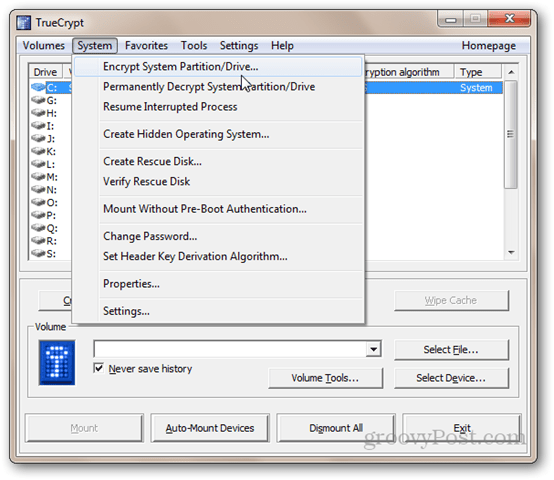
بعد ذلك ، حدد نوع تشفير النظام. أوصي باختيار عادي الآن. من المحتمل أن تكون المخفية مبالغة قليلاً (اقرأ الوصف في لقطة الشاشة للتعرف على نيتها). انقر فوق {التالي.
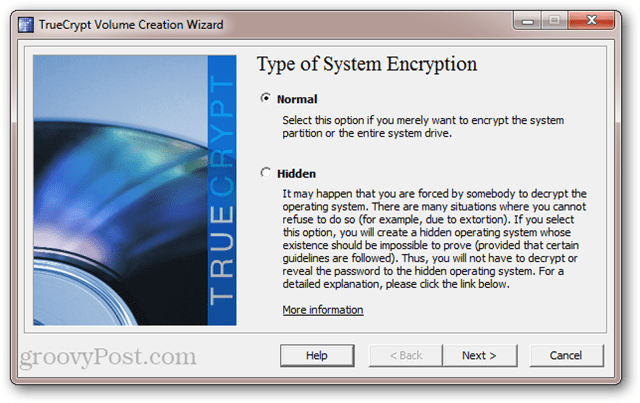
أمامك خياران في منطقة المنطقة لتشفيرها. إذا كان لديك بياناتك وتثبيت Windows الخاص بك على نفس القسم ، فاختر الخيار الأول ("تشفير قسم نظام Windows"). إذا كان لديك أقسام متعددة ، على سبيل المثال واحد لبياناتك والآخر لنظام التشغيل الخاص بك — ثم حدد الخيار الثاني (“تشفير محرك الأقراص بالكامل”). إذا لم تكن متأكدًا ، فانتقل إلى الثانية. انقر فوق {التالي.
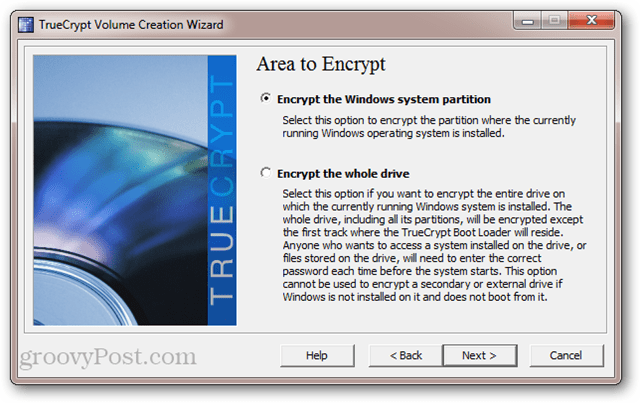
في الشاشة التالية ، اختر التمهيد الواحد أو التمهيد المتعدد وانقر على التالي.
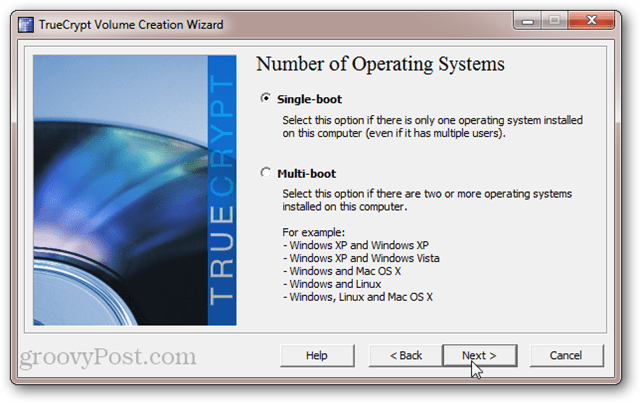
بعد ذلك ، اختر خيارات التشفير الخاصة بك. إذا كنت لا تعرف ما يعنيه أي من هذا ، فإن الإعدادات الافتراضية جيدة بما يكفي بالنسبة لك. لاحظ أن لديك خيار استخدام مستويات متعددة من التشفير. على الرغم من أن هذا أكثر أمانًا ، إلا أنه يزيد من تأثير الأداء (أي أن جهاز الكمبيوتر الخاص بك يعمل بشكل أبطأ قليلاً مما لو اخترت مستوى واحد من التشفير). انقر فوق {التالي.
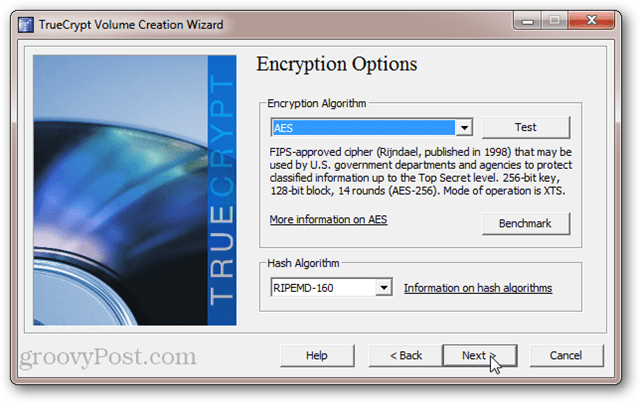
اختر كلمة مرور. كما هو الحال دائمًا ، تعد كلمات المرور الطويلة أقوى. ولكن تأكد من أنه واحد يمكنك تذكره. انقر فوق {التالي.
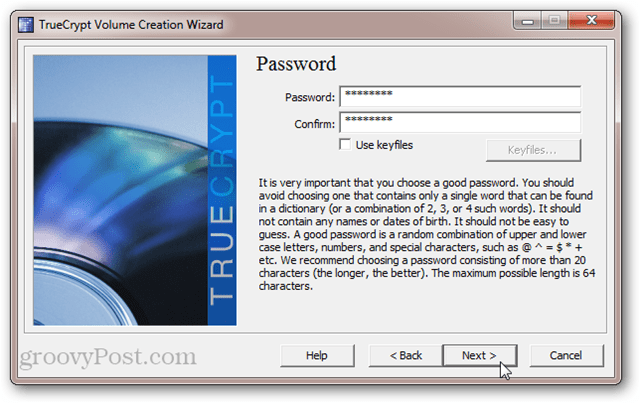
حرك مؤشر الماوس لتوزيع محتوى التجمع بشكل عشوائي. انقر فوق {التالي.
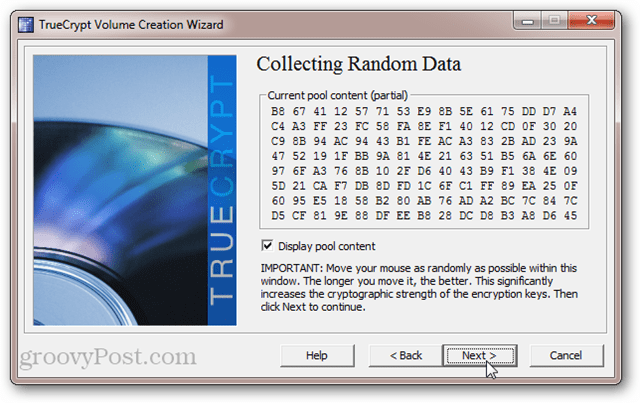
عرض مفاتيح الرئيسي والرأس الخاص بك. ليس عليك كتابة هذا أو أي شيء. هذه فقط لمعلوماتك. انقر فوق {التالي.
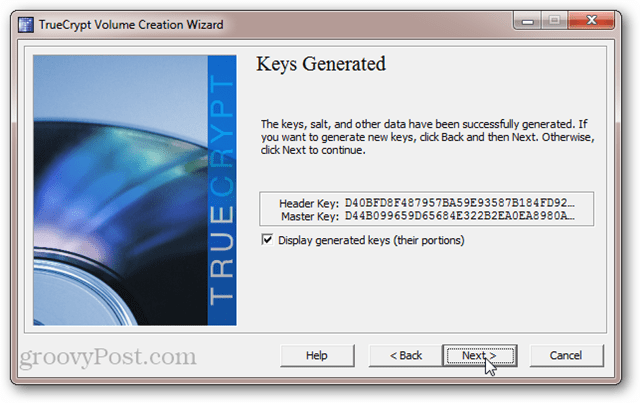
سيطالبك تروكربت الآن بنسخ قرص إنقاذ تروكربت. لا تخطي هذه الخطوة. يستخدم TrueCrypt محمل تمهيد خاص لفك تشفير محرك الأقراص. إذا أصبح النظام تالفًا أو تالفًا ، فستحتاج إلى هذا القرص للوصول إلى بياناتك. لذلك لا تفقدوها. لاحظ أيضًا أن قرص استرداد TrueCrypt خاص بقرص النظام المشفر. لا يمكنك استخدام قرص إنقاذ قمت بإنشائه لقرص مشفر آخر. انقر فوق "التالي" لبدء العملية.
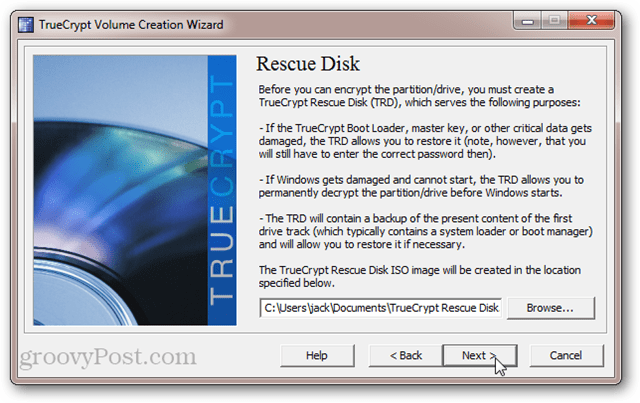
إذا لم يكن لديك محرك أقراص CD / DVD على جهاز الكمبيوتر الخاص بك ، يمكنك أيضًا إنشاء قرص استرداد TrueCrypt على محرك أقراص USB. إذا كان لديك ناسخ على جهاز الكمبيوتر الخاص بك ، فسيتم نقلك مباشرة إلى الأداة المساعدة Windows Disc Image Burner ولن ترى المطالبة أدناه.
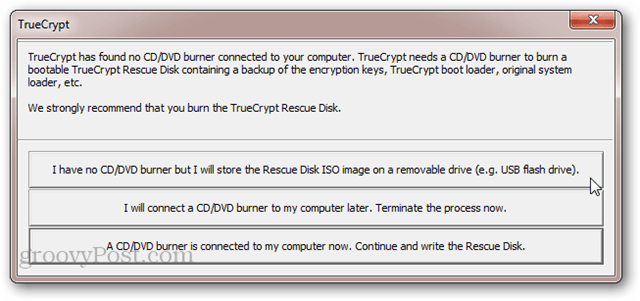
بعد نسخ قرص الإنقاذ من TrueCrypt ، سيتم سؤالك عما إذا كنت تريد اختيار وضع مسح آمن. مرة أخرى ، هذا من أجل فوق الجنون. ربما يمكنك تخطي هذه الخطوة وتكون بخير. ولكن إذا كان لديك محرك أقراص كبير جدًا كنت تستخدمه لفترة ، فلن يضر بمسح محرك الأقراص قبل تشفيره. الشيء الوحيد الذي عليك أن تخسره هو الوقت. ولكن إذا لم تكن قلقًا بشأن شخص ما يستخدم الفحص المجهري للقوة المغناطيسية لاستعادة بياناتك التي تم استبدالها ، فاختر لا شيء (الأسرع) وانقر على التالي.
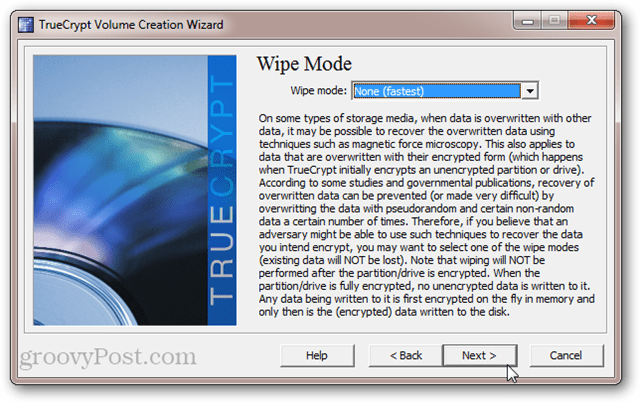
سيقوم تروكربت الآن بتشغيل اختبار مسبق لتشفير النظام. هذا يستلزم إعادة تشغيل ومطالبة بكلمة المرور الجديدة. يضمن ذلك تثبيت TrueCrypt Boot Loader بشكل صحيح وأن كل شيء يعمل بشكل جيد قبل تشفير محرك الأقراص. انقر فوق اختبار عندما تكون جاهزًا. ستظل لديك فرصة للتراجع إذا لم يكن الاختبار جيدًا.
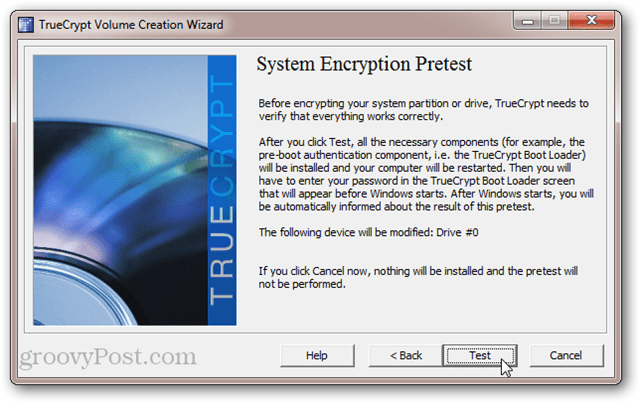
بعد النقر فوق اختبار ، ستتم مطالبتك بإعادة التشغيل. عند القيام بذلك ، سترى شاشة BIOS العادية متبوعة بـ TrueCrypt Boot Loader. أدخل كلمة المرور الخاصة بك لإنهاء التمهيد في Windows.
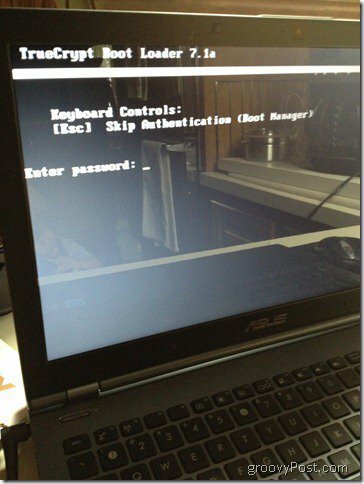
بعد اختبار مسبق ناجح ، يمكنك النقر فوق تشفير لإنهاء المهمة.
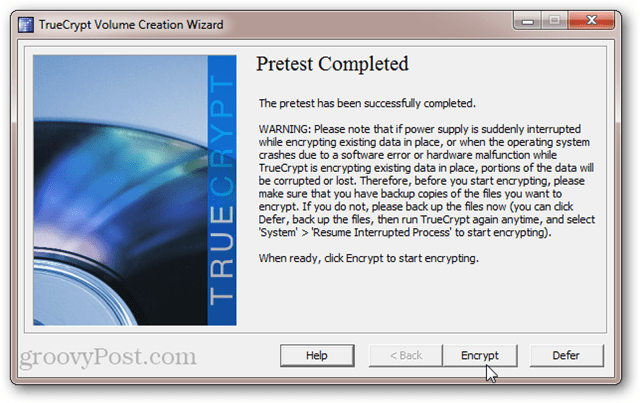
اعتمادًا على حجم الصوت وسرعة جهاز الكمبيوتر الخاص بك ، قد يستغرق ذلك بعض الوقت. على جهاز الكمبيوتر المحمول Core i5 ، استغرق الأمر حوالي خمس ساعات لتشفير قرص نظام 250 غيغابايت (تركته يعمل طوال الليل). على جهاز الكمبيوتر المكتبي AMD Phenom II X4 2.8 غيغاهرتز ، قدرت 18 ساعة لتشفير محرك الأقراص الثابتة 1.5 تيرابايت. سوف تختلف الأميال الخاصة بك.
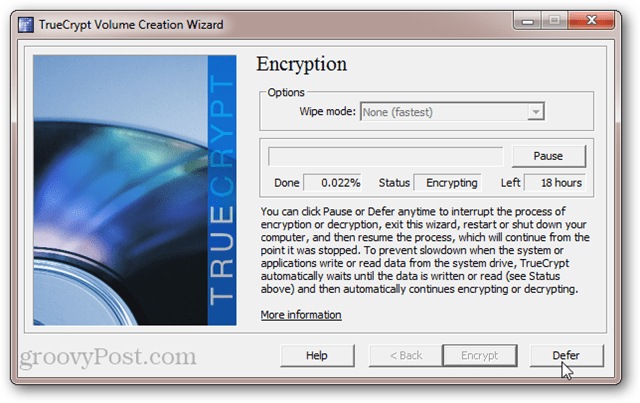
لحسن الحظ ، يمكنك تأجيل أو إيقاف عملية التشفير في أي وقت. يمكنك حتى إعادة تشغيل الكمبيوتر أو إيقاف تشغيله واستئناف عملية التشفير من حيث توقفت. سيقوم TrueCrypt بتشغيل عملية التشفير في الخلفية أثناء استخدامك لتطبيقات أخرى ، ولكن هذا سيطيل الوقت الإجمالي الذي يستغرقه التشفير.
عند اكتمال التشفير ، سيبدو نظام Windows وسيشعر تمامًا كما كان. الاختلاف الوحيد هو أنك سترى شاشة TrueCrypt Boot Loader في كل مرة تشغل فيها جهاز الكمبيوتر أو توقظه من الإسبات. لن تضطر إلى إدخال كلمة مرور مصادقة ما قبل التمهيد بعد الاستيقاظ من وضع السكون.
التراجع عن تشفير كامل لقرص النظام
إذا كنت تعبت من اللكم في كلمة مرور إضافية أو إذا كنت تريد فك تشفير قرص النظام الخاص بك بشكل دائم بالنسبة للبعض سبب آخر ، يمكنك التراجع عن تشفير قرص نظام TrueCrypt الخاص بك عن طريق النقر فوق النظام> فك تشفير النظام بشكل دائم قسم / محرك.
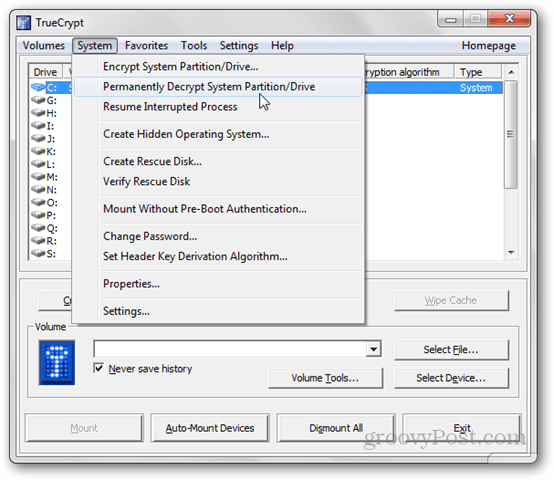
سيتم تحذيرك من أن محرك الأقراص الخاص بك لن يتم تشفيره بعد ذلك. بعد النقر فوق نعم ، العدد المطلوب من المرات ، ستبدأ عملية فك التشفير. استقر - سيستغرق هذا الأمر تقريبًا ما دام الأمر يستغرق لتشفير محرك الأقراص في المقام الأول. مرة أخرى ، يمكنك استخدام جهاز الكمبيوتر الخاص بك و / أو إيقاف أو إلغاء تأجيل فك التشفير في أي وقت.
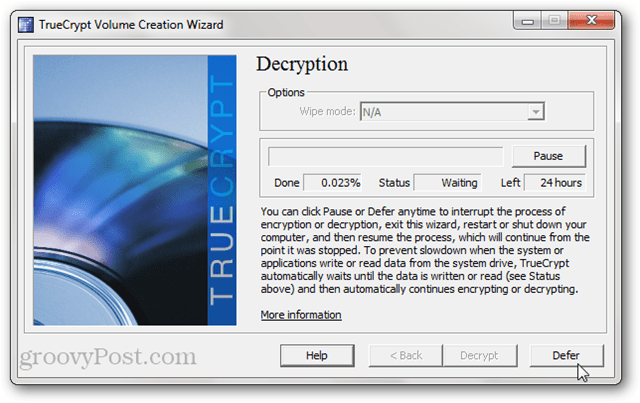
بعد اكتمال فك التشفير ، سيُطلب منك إعادة التشغيل. لن تظهر شاشة TrueCrypt Boot Loader بعد الآن وسيتم إلغاء تشفير قرص النظام.
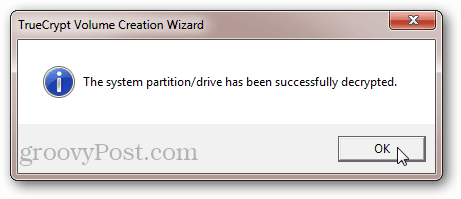
لاحظ أنه على الرغم من أنك لن تتم مطالبتك بإدخال كلمة المرور الخاصة بك ، فسيستمر تحميل TrueCrypt Boot Loader على قرص النظام الخاص بك. هذا لا ينبغي أن يمثل أي مشاكل. ولكن إذا أخطأت في معرفتك بوجود بقايا مواد متبقية في سجل التمهيد الرئيسي ، يمكنك إعادة كتابة MBR باستخدام قرص تثبيت Windows 7 أو قرص إصلاح نظام ويندوز 7.
استنتاج
تشفير قرص النظام الخاص بك باستخدام TrueCrypt مجاني وآمن وسهل. هناك القليل من النفقات العامة من حيث تأثير الأداء والإزعاج الإضافي. لكن فوائد أمن البيانات الخاصة بك هائلة. بهذه الطريقة ، تشفير قرص النظام يشبه إلى حد كبير التأمين على المنزل. نأمل ألا تضطر إلى استخدامها أبدًا. ولكن عندما يحدث ما لا يمكن تصوره ، فسوف تكون سعيدًا لأنك هناك.